Zaktualizowałeś Windows 10 do najnowszej wersji, ale masz wrażenie, że zmniejszyła się ilość miejsca na dysku? To bardzo możliwe! Windows 10 przechowuje pliki starszych wersji sprzed aktualizacji. Mogą one zajmować nawet ponad 20GB. Zobacz, jak je bezpiecznie usunąć i odzyskać miejsce.
![]()
Microsoft udostępnił ostatnio swoją najnowszą aktualizację dla Windowsa 10, która zwiększa wydajność systemu i wprowadza nowe opcje, takie jak możliwość namierzania skradzionego laptopa, ustawiania kolorów okien czy wyłączenia tła ekranu logowania. Aktualizacja jest całkiem spora, więc może Ci się wydawać, że jej zainstalowanie zmniejszyło nieco ilość wolnego miejsca. Nie do końca tak to działa.
Windows podczas aktualizacji tworzy kopię zapasową poprzedniej instalacji systemu, dzięki czemu mamy możliwość (w przypadku napotkania problemów) cofnąć system do czasu sprzed aktualizacji. To przydatne, gdy mamy problemy z komputerem po zainstalowaniu uaktualnienia i chcemy powrócić do wcześniejszej wersji. Jeśli jednak wszystko działa dobrze, to możemy tej kopii się pozbyć - potrafi ona zajmować nawet ponad 20GB miejsca na dysku C.
Jak odzyskać wolne miejsce po listopadowej aktualizacji Windows 10?
To bardzo proste - wystarczy skorzystać z wbudowanego w system narzędzia do oczyszczania dysku. Posiada ono odpowiednią opcję, która wykrywa dane poprzednich instalacji (jeśli występują na naszym dysku) i pozwala bezpiecznie i bezproblemowo je usunąć.
Aby to zrobić, należy uruchomić menu Start, a następnie wpisać w wyszukiwarce frazę "oczyszczanie dysku". System powinien znaleźć funkcję o tej samej nazwie - uruchamiamy ją.
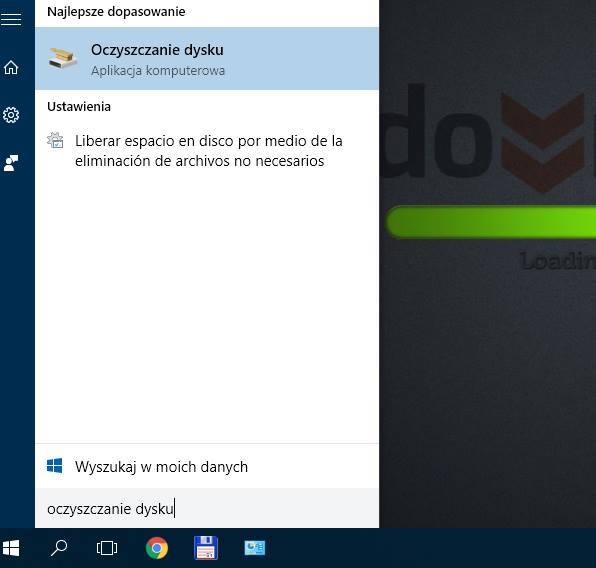
Włączy się narzędzie oczyszczania dysku - wybieramy oczyszczanie dysku C i czekamy na przeskanowanie go pod kątem elementów możliwych do usunięcia. Po chwili pojawi się właściwe okno z listą plików, które możemy usunąć.
Na tej liście nie pojawią się jeszcze pliki poprzednich wersji systemu Windows. Musimy najpierw kliknąć w przycisk "Oczyść pliki systemowe" w dolnej części ekranu, aby narzędzie mogło je wyszukać. Ponownie wybieramy dysk C i klikamy OK, a następnie czekamy, aż system ukończy skanowanie dysku.
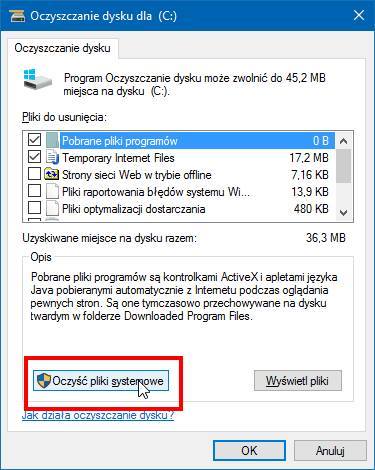
Ponownie pojawi się okno oczyszczania, tym razem uwzględniające pliki systemowe. Na liście wyszukujemy pozycji o nazwie "Poprzednie instalacje systemu Windows" oraz "Tymczasowe pliki instalacyjne systemu Windows".
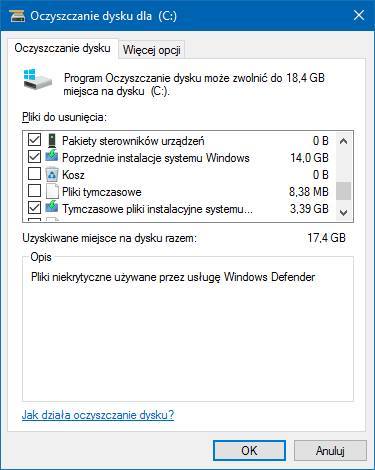
Jak widać na powyższym zrzucie ekranu, u mnie te dwie pozycje zajmują razem ponad 17GB. Zaznaczamy je na liście i klikamy w przycisk OK, aby rozpocząć czyszczenie danych. Pliki zostaną wyczyszczone i od razu zauważymy, że do naszego dysku została przywrócona "zagubiona" wolna przestrzeń.
Tak, jak wspomniałem na początku poradnika, pliki te są przeznaczone do ewentualnego przywracania poprzedniej wersji systemu Windows w sytuacji, gdy po aktualizacji nie działają nam jakieś funkcje lub mamy problemy. Usunięcie tych plików uniemożliwi powrót do starszej wersji - należy to wykonać tylko wtedy, gdy jesteśmy pewni, że wszystko z komputerem działa i nie zajdzie potrzeba powrotu do stanu sprzed wykonania aktualizacji Windowsa 10.
